Pertanyaan banyak orang biasanya, gimana sih cara melihat semua keyword yang masuk ke blog kita? Gue jawab di artikel ini aja ya. Sebenarnya, banyak lho fungsinya untuk blog yang kita kelola. Entah untuk melakukan riset, cuma penasaran mau tau atau untuk melakukan optimasi artikel lama yang sudah ada di blog kalian.

Berbeda tapi tak sama, kira-kira seperti itulah kata yang mewakili artikel ini. Kenapa? Karena sebelumnya, gue sudah kasih tahu gimana cara cek ranking website menggunakan search console. Pada dasarnya, fungsinya sama namun media yang digunakan berbeda. Tergantung kalian lebih nyaman menggunakan metode yang mana.
Untuk melihat semua keyword menggunakan data studio, pastikan dulu blog atau kalian sudah terkoneksi dengan search console ya. Ketika sudah, silahkan kalian buka google studio kalian. Nantinya akan muncul tampilan seperti dibawah ini.
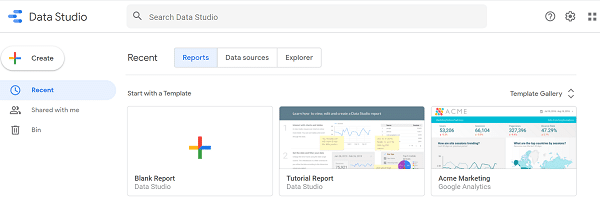
Setelah muncul seperti gambar diatas, yang kalian lakukan berikutnya adalan menambahkan laporan baru. Klik tanda tambah yang bertuliskan blank report. Nantinya, setelah kalian klik gambar tersebut akan muncul seperti gambar berikut ini.
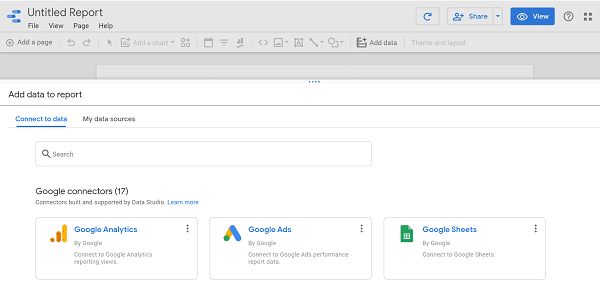
Setelah muncul, ketikan search console pada kolom pencarian. Setelah muncul, silahkan kalian klik bagian search console tersebut. Biasanya, untuk pertama kali akan muncuk konfirmasi untuk melakukan verifikasi akun. Silahkan lakukan hanya untuk pertama kali. Setelah kalian lakukan konfirmasi, akan muncul seperti gambar dibawah ini.
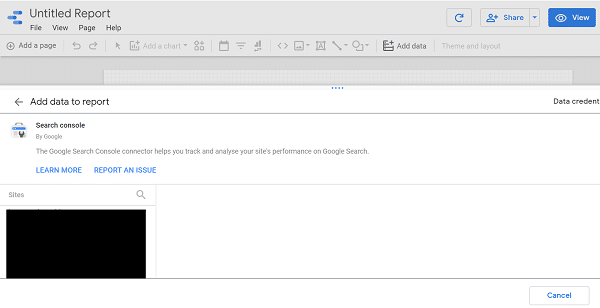
Pilih salah satu website atau blog yang ada di bagian kiri bawah didalam sites. Setelah kalian pilih, nantinya akan muncul url impressions atau site impressions didalam tabel yang bertulisan table disebelahnya. Kalian bisa pilih salah satu, tapi kalau gue memilih url impression kemudian pilih add. Setelah kalian pilih, akan muncul seperti gambar dibawah.
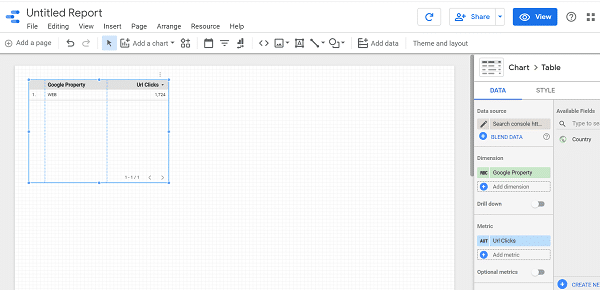
Masih kosong bukan? Iya, karena kita belum mengkoneksikan data apa yang ingin kita tampilkan. Gimana cara menampilkannya? Lihat dibagian sebelah kanan, ada tulisan data. Pada bagian data source dan metric, itulah yang kalian isi dengan beberapa yang kalian butuhkan. Caranya, tinggak kalian klik data add dimension pada bagian yang ada. Contohnya, silahkan lihat dibawah ya.

Kalau kalian sudah mengisikan data diatas, jangan lupa scroll lagi kebawah untuk menentukan tanggal laporan yang ingin kalian lihat. Kalian bisa membandingkan kata kunci yang masuk berdasarkan tanggalnya. Bisa perhari, minggu atau bulan. Tergantung kebutuhan kalian ya. Kalau sudah selesai, kalian klik bagian style dan scroll kebawah. Pastikan bagian chart header pilihannya adalah show on hover.
Pertanyaannya, gimana cara ngeliat laporan yang udah jadi? Lihat bagian atas kanan ada pilihan view berwarna biru, kaian tinggal klik saja dan kalian bisa melihat semua keyword yang masuk kedalam website atau blog kalian.
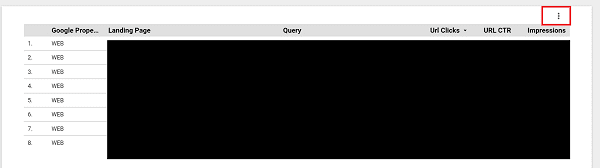
Kurang lebih nantinya akan terlihat seperti gambar diatas. Untuk mendapatkan versi file exceil, kalian tinggal arahkan kursor kalian ke bagian atas judul yang nantinya akan muncul tanda titik 3 seperti yang gue beri tanda merah. Kalian tinggal export datanya, dan data bisa kalian olah sesuai keinginan kalian semuanya.
Data yang kalian gunakan bisa dipakai buat apa sih? Terserah kalian, seperti yang gue bilang diatas. Mau kalian gunakan sebagai riset keyword, optimasi artikel atau yang lainnya. Semua tinggal tergantung kebutuhan saja kalau itu. Sampai sini sudah paham langkahnya? Kalau ada yang punya cara lain, boleh dishare ya gimana cara melihat semua keyword versi kalian.
Wah baru lagi, siap praktekan.
Silahkan ;)
apa bedanya site impression dengan url impression bang?